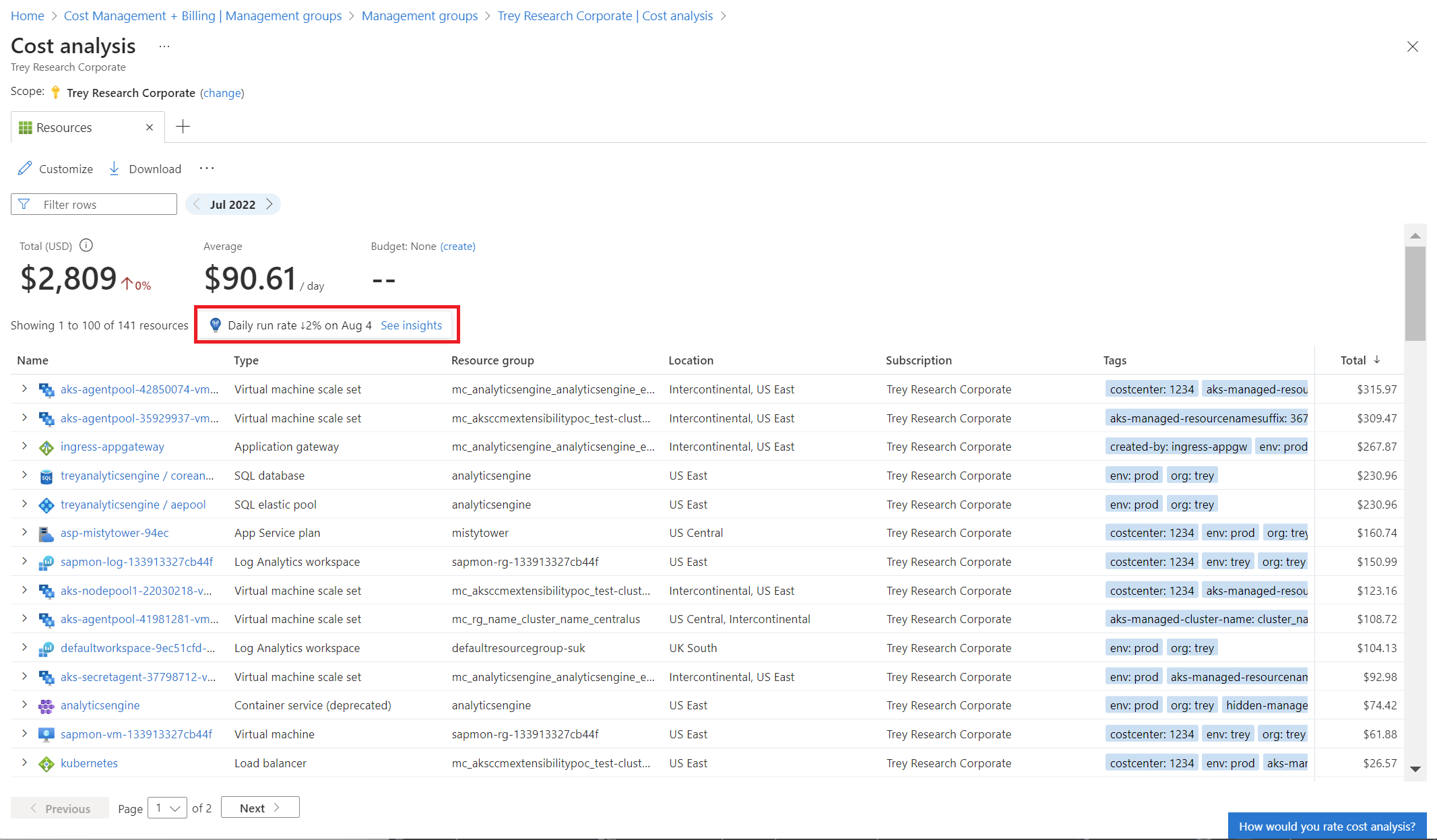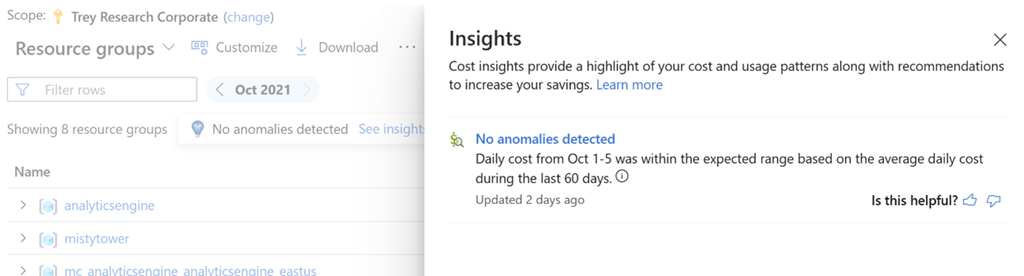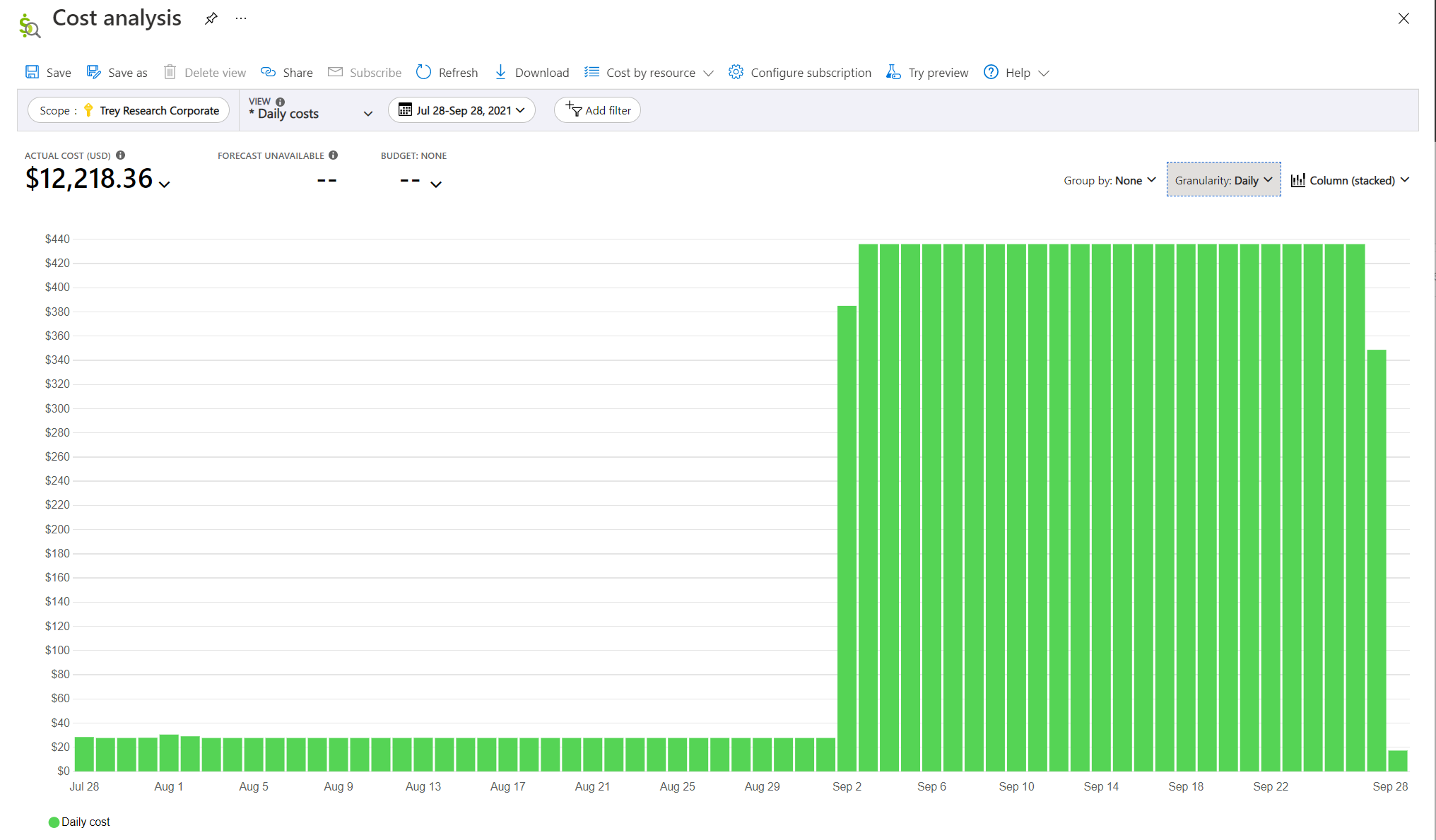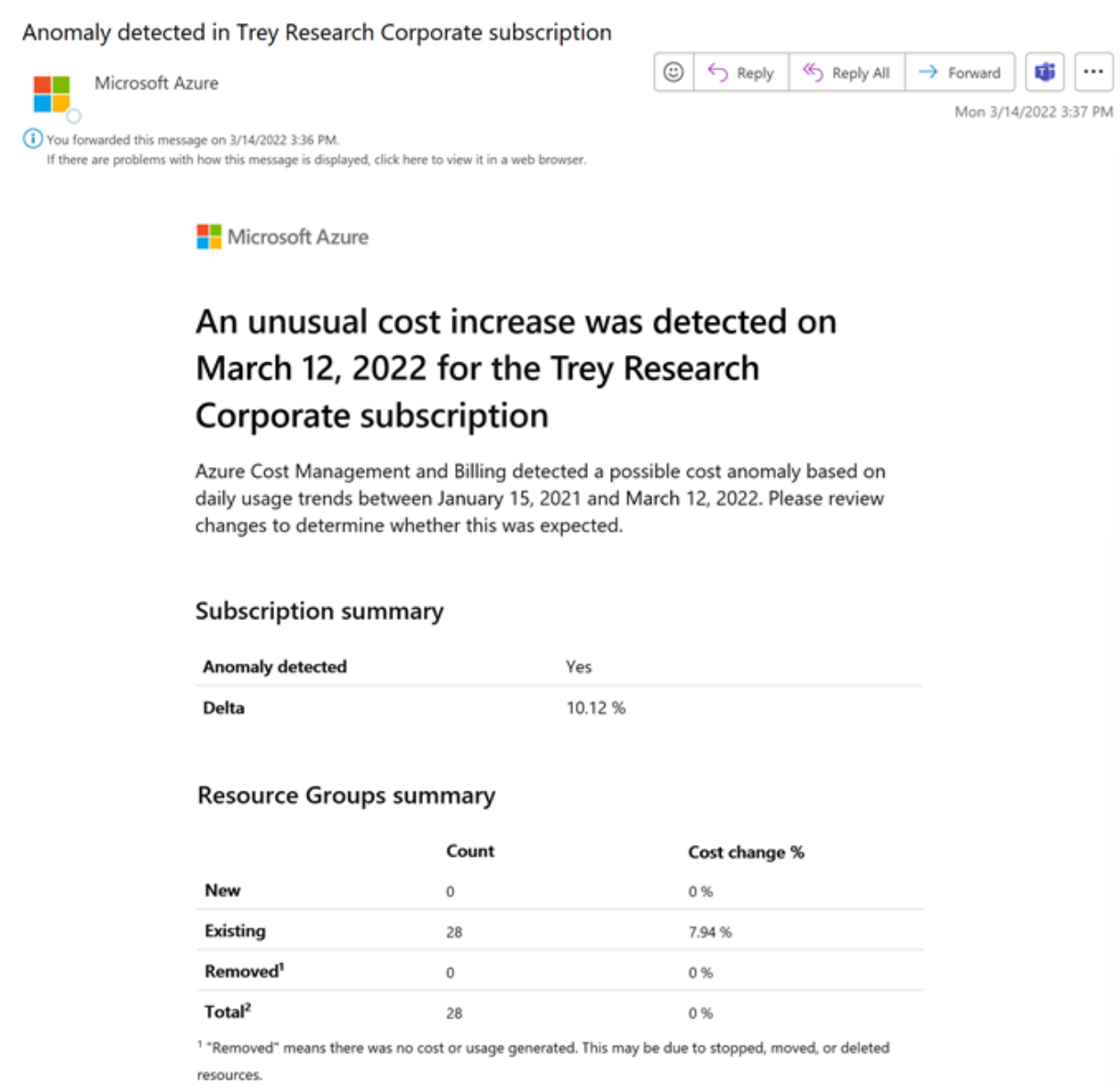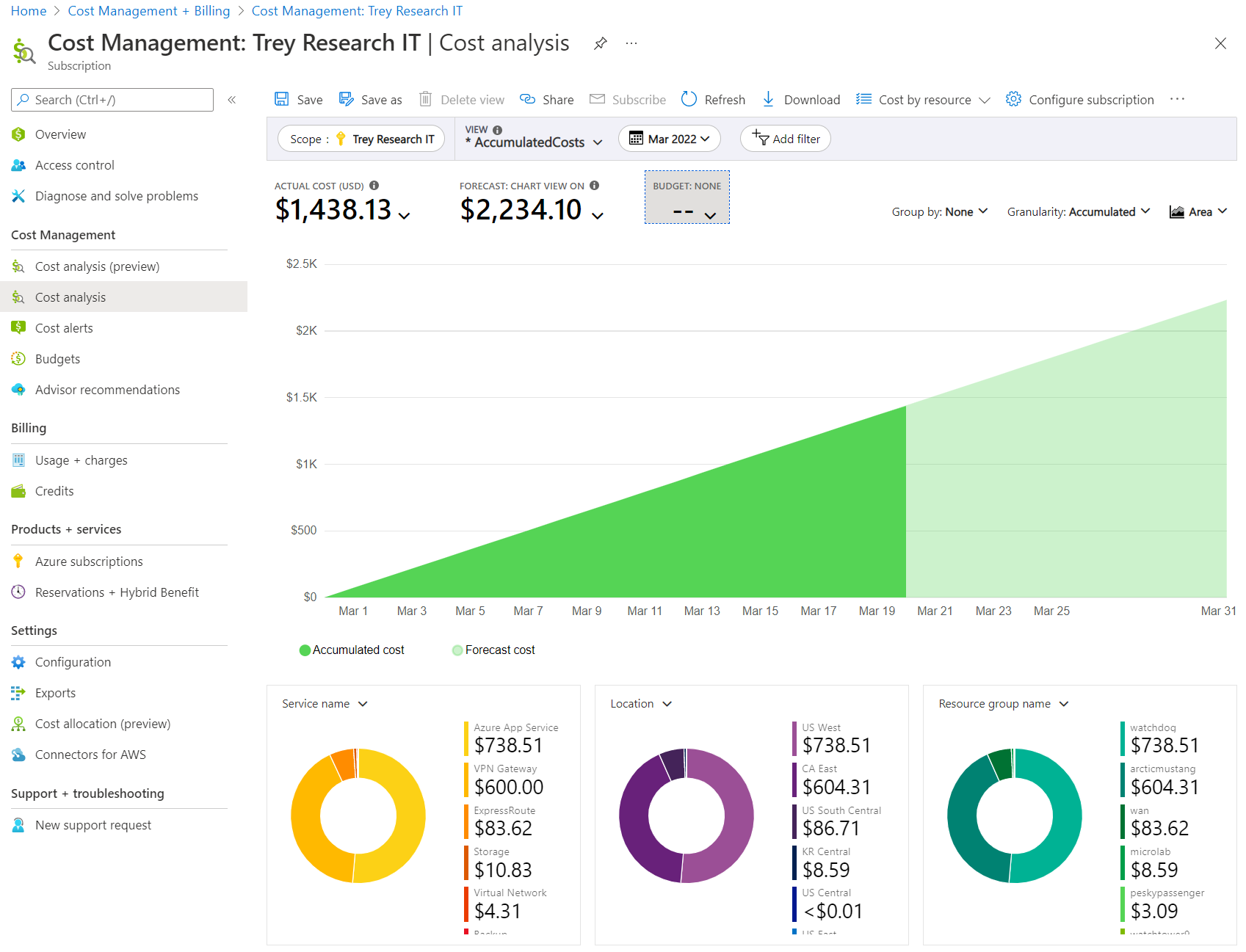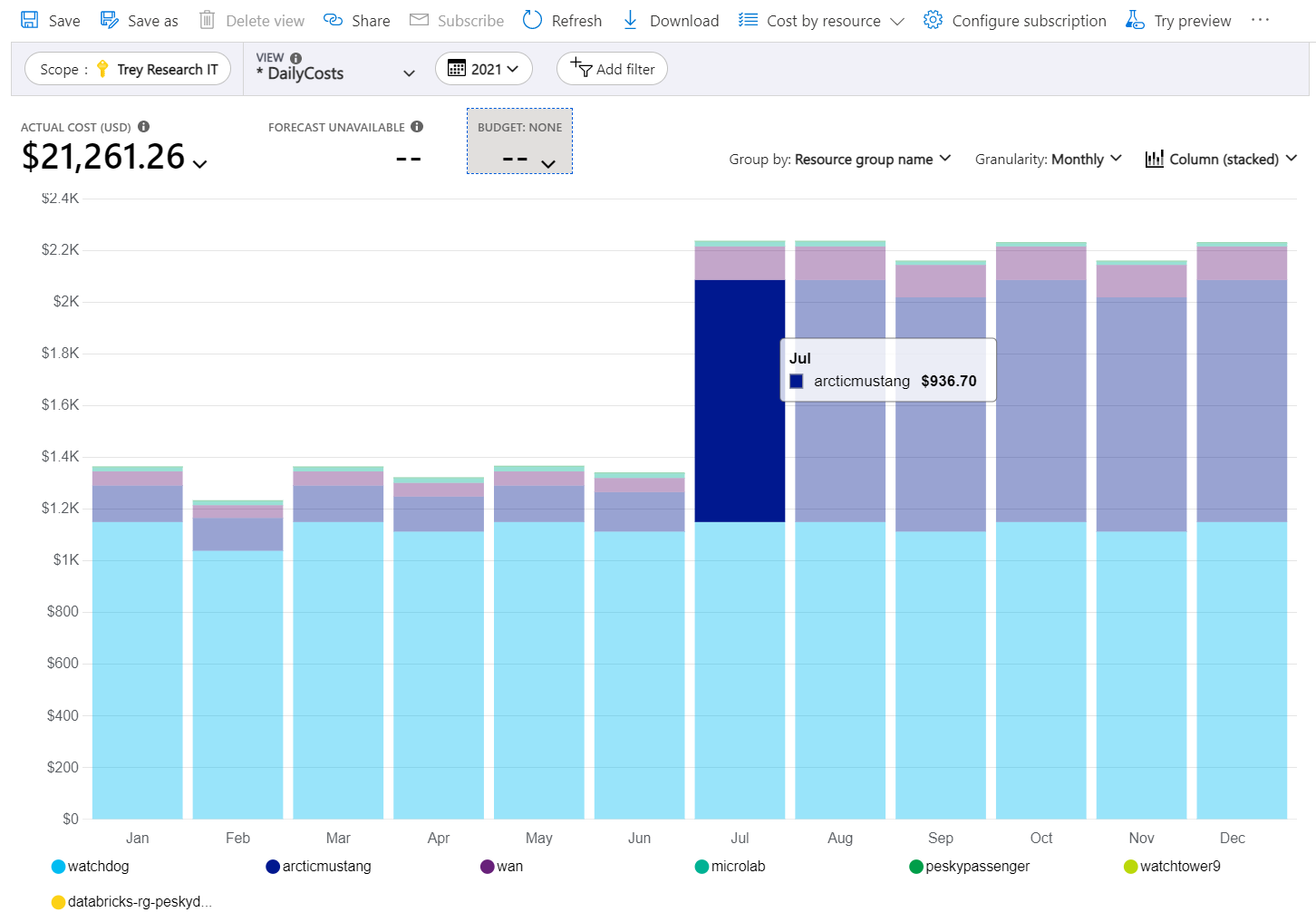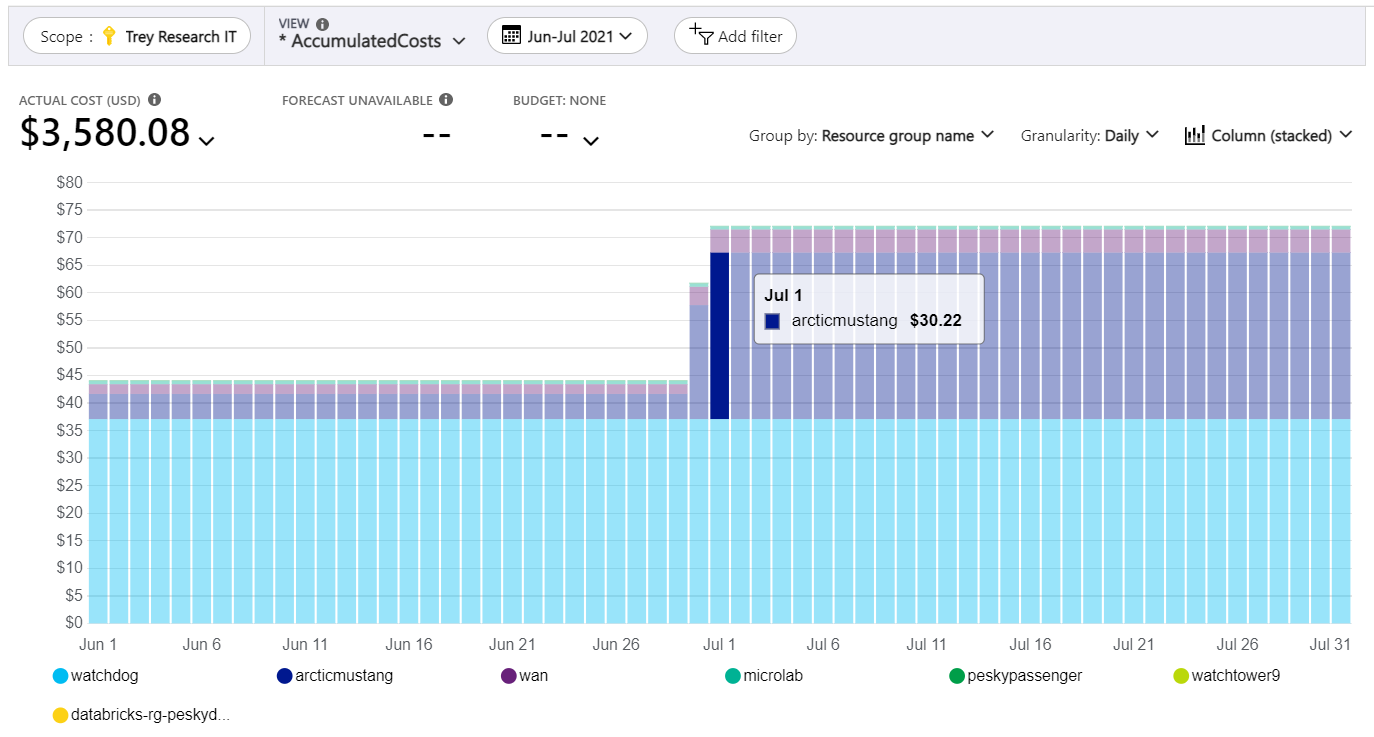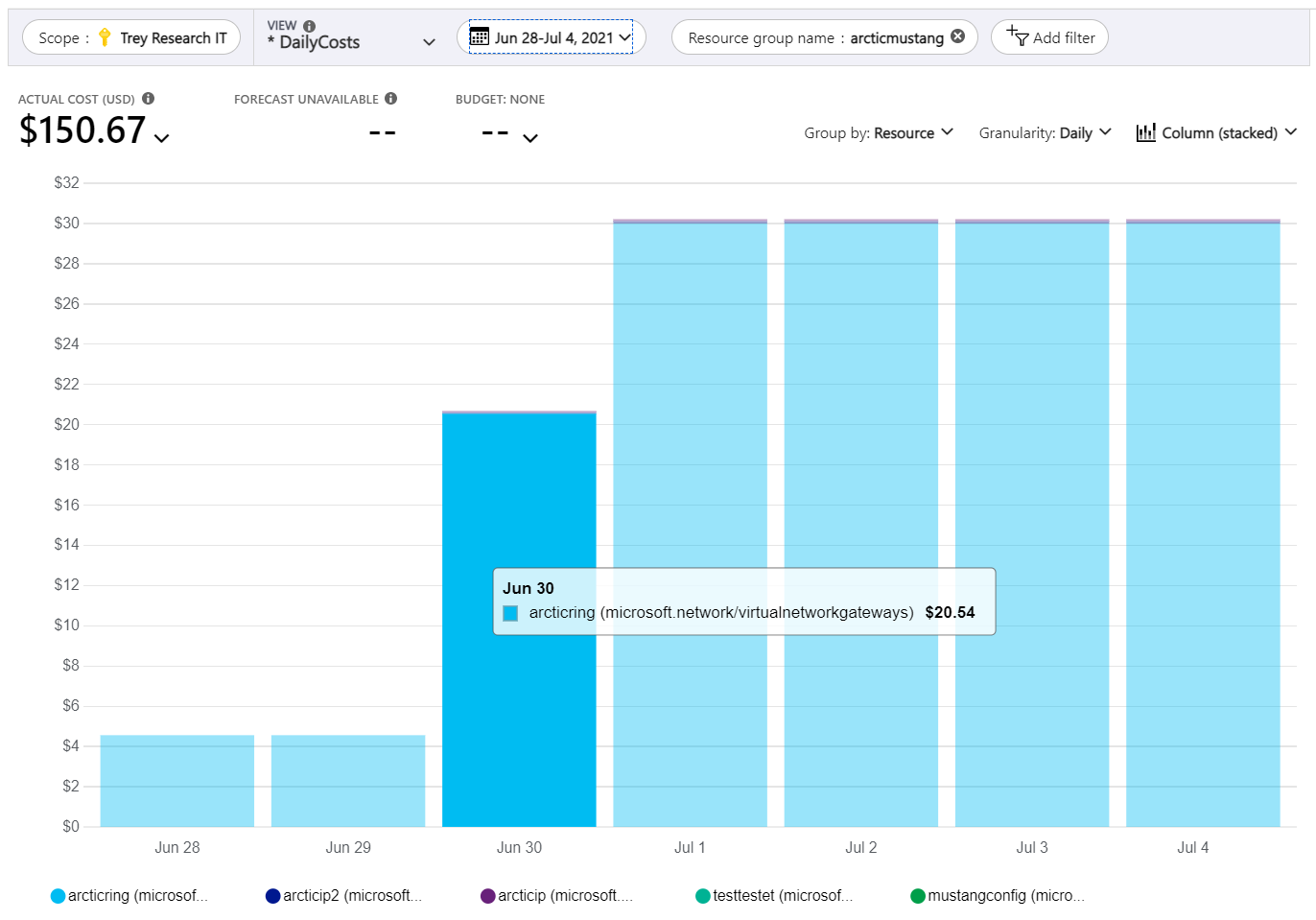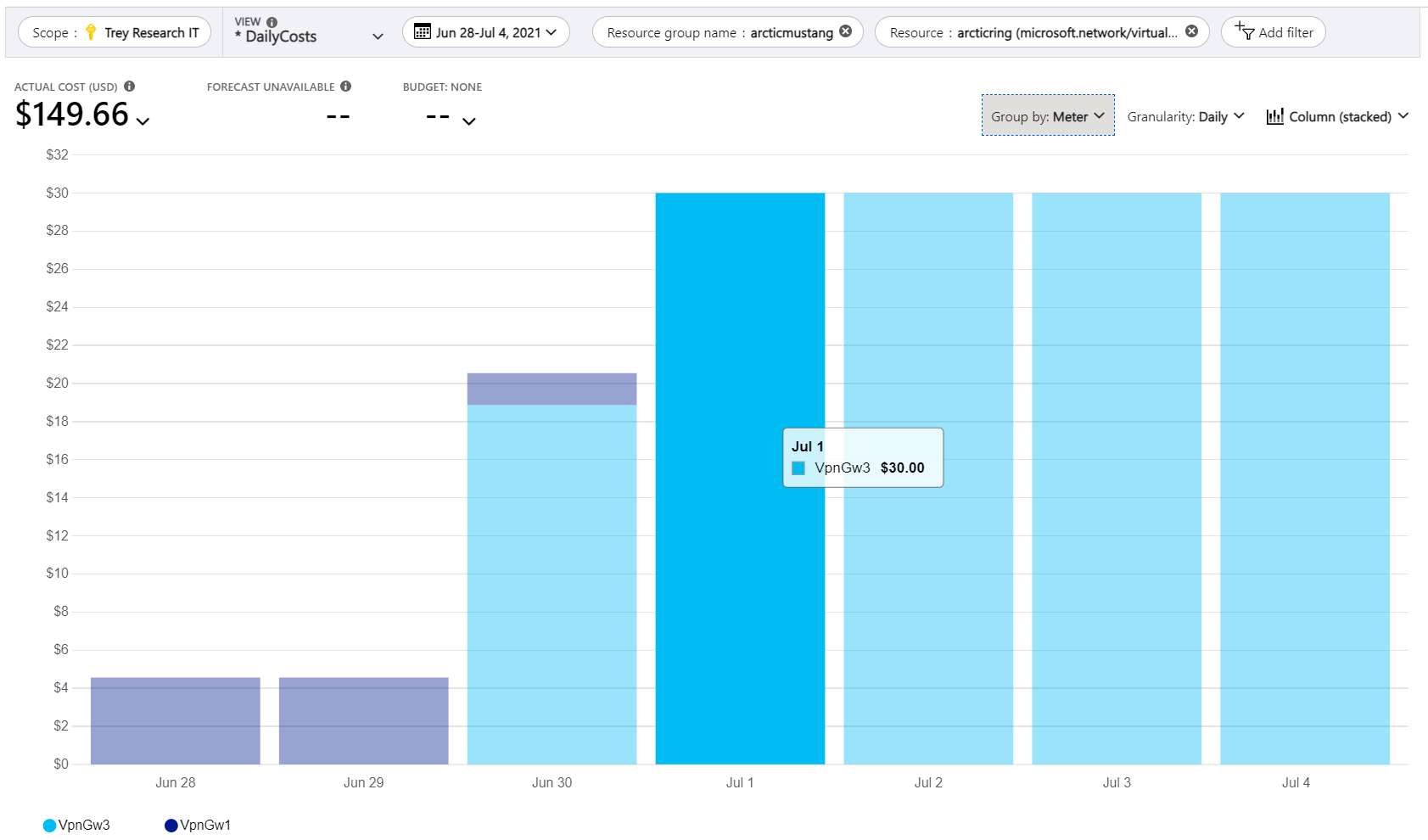비용의 변칙과 예기치 않은 변경 내용 식별
이 문서는 Cost Management and Billing을 사용한 클라우드 비용의 변칙과 예기치 않은 변경 내용을 식별하는 데 도움이 됩니다. Azure 구독에 Cost Management 및 청구 기능을 사용할 경우 요금이 부과되지 않습니다. 먼저 비용 분석에서 구독의 변칙을 검색하여 비용과 사용량 추세를 기반으로 비정상적인 사용량 패턴을 식별해 보겠습니다. 그런 다음 비용 정보를 세부적으로 파악하여 비용 급증/급락 요소를 찾고 조사하는 방법을 알아보겠습니다.
변칙이 검색되면 자동으로 알림을 받는 변칙 경고를 만들 수도 있습니다.
일반적으로 조사할 수 있는 변경 내용의 유형으로는 다음의 세 가지가 있습니다.
- 새 비용 - 예를 들면, 가상 머신과 같이 시작되거나 추가된 리소스입니다. 새 비용은 0에서 시작하는 비용으로 표시되는 경우가 많습니다.
- 비용 제거 - 예를 들면, 중지되거나 삭제된 리소스입니다. 제거된 비용은 0으로 끝나는 비용으로 표시되는 경우가 많습니다.
- 비용 변경(증가 또는 감소) - 예를 들면, 리소스가 어떤 방식으로든 변경되어 비용이 증가하거나 감소한 경우입니다. 가상 머신 크기 조정과 같은 일부 변경 내용은 동일한 리소스에서 제거된 미터를 대체하는 새 미터로 표시될 수 있습니다.
비용 변칙 식별
클라우드는 온-프레미스를 사용할 때보다 상당한 비용을 절감해 줍니다. 그러나 클라우드 솔루션을 사전에 계획, 관리하고 모니터링하려면 비용에 주의를 기울여야 합니다. 자동 관리 프로세스를 사용한다 해도 깜짝 놀랄 만한 비용이 발생할 수 있습니다. 무언가 변경되었다는 것은 알 수 있지만, 무엇이 변경되었는지 잘 모르는 상황을 예로 들어 보겠습니다. 구독에 Cost Management 변칙 검색을 사용하면 깜짝 놀랄 만한 일을 줄일 수 있습니다.
기존 비용 변칙이 있는지, 없는지를 알고 있는지 여부에 상관없이 비용 분석에서는 인사이트의 일부로 비정상적인 항목을 발견하면 알려 줍니다. 발견되지 않으면 비용 분석에서 변칙이 검색되지 않음이라고 표시합니다.
비용 분석에서 변칙 보기
구독 범위를 선택하면 비용 분석(스마트 보기)에서 변칙 검색을 사용할 수 있습니다. 변칙 상태를 인사이트의 일부로 볼 수 있습니다.
참고 항목
Azure Government 고객은 비용 변칙 경고를 사용할 수 없습니다.
Azure Portal의 Azure 홈에서 Cost Management로 이동합니다. 구독 범위를 선택한 후 왼쪽 메뉴에서 비용 분석을 선택합니다. 보기 목록의 스마트 보기에서 보기를 선택합니다. 다음 예제에서는 리소스 스마트 보기가 선택되어 있습니다. 비용 변칙이 있으면 인사이트가 표시됩니다.
변칙이 없으면 변칙이 검색되지 않음 인사이트가 표시되며 평가된 날짜를 확인하게 됩니다.
변칙 세부 정보 살펴보기
변경된 항목에 대한 기본 데이터를 자세히 알아보려면 인사이트 링크를 선택합니다. 평가된 시간 범위에 대한 리소스 그룹별 일일 사용량을 검토할 수 있는 클래식 비용 분석의 보기가 열립니다.
9월 28일에 일일 실행률이 748% 아래로 감소라는 레이블이 지정된 이전 변칙 예제에서 계속 진행하여 링크를 선택한 후 세부 정보를 살펴보겠습니다. 다음 이미지에는 변칙에 대한 세부 정보가 나와 있습니다. 일시적인 단기 리소스에서 비용이 크게 증가(급증)했다가 결국 감소합니다.
비용 변칙은 매일 구독을 평가하고, 최근 사용량의 일반적인 패턴을 설명하기 위해 지난 60일을 기준으로 하루의 총 비용을 예측 총액과 비교합니다. 예를 들어 매주 월요일에 급증하는 경우, 변칙 검색은 전체 데이터 세트를 사용할 수 있도록 일과가 끝난 지 36시간 후(UTC)에 실행됩니다.
변칙 검색 모델은 학습에 60일의 기록 사용량을 사용한 다음, 하루 동안 예상되는 사용량을 예측하는 일변량 시계열, 감독되지 않는 예측 및 재구성 기반 모델입니다. 변칙 검색 예측은 WaveNet이라는 딥 러닝 알고리즘을 사용합니다. 이는 Cost Management 예측과 다릅니다. 정규화된 총 사용량은 미리 결정된 신뢰 구간에 따라 예상 범위를 벗어나는 경우 비정상으로 결정됩니다.
변칙 검색은 비용 분석을 사용하여 모니터링되는 모든 구독에서 사용할 수 있습니다. 구독에서 변칙 검색을 사용하려면 비용 분석 스마트 보기를 열고 페이지 맨 위에 있는 범위 선택기에서 구독을 선택합니다. 구독이 온보딩되었다는 알림이 표시되고 24시간 이내에 변칙 검색 상태가 표시되기 시작합니다.
변칙 경고 만들기
변칙이 검색되면 자동으로 알림을 받는 경고를 만들 수 있습니다. 변칙 경고를 만들려면 Cost Management 기여자 이상의 역할 또는 Microsoft.CostManagement/scheduledActions/write 사용자 지정 역할에 대한 권한이 필요합니다. 자세한 내용은 각 역할에 대한 기능 동작을 참조하세요.
참고 항목
변칙 경고는 전자 메일을 보낼 때 규칙 작성자의 현재 액세스에 따라 전송됩니다. 사용자에게 더 높은 권한을 영구적으로 할당하는 것을 금지하는 정책이 조직에 있는 경우 서비스 주체를 사용하고 Scheduled Actions API로 직접 경고를 만들 수 있습니다.
변칙 경고 이메일에는 리소스 그룹 수 및 비용의 변경 내용에 대한 요약이 포함되어 있습니다. 또한 이전 60일과 비교한 해당 날짜의 상위 리소스 그룹 변경 내용도 포함됩니다. 그리고 비용을 검토하고 추가로 조사할 수 있도록 Azure Portal에 대한 직접 링크가 있습니다.
변칙 경고 전자 메일은 탐지 시 한 번만 전송됩니다.
- Azure Home의 도구에서 Cost Management를 선택합니다.
- 페이지 맨 위에 있는 범위에서 올바른 구독을 선택했는지 확인합니다.
- 왼쪽 메뉴에서 비용 경고를 선택합니다.
- 도구 모음에서 추가를 선택합니다.
- 경고 규칙 만들기 페이지에서 경고 유형으로 변칙을 선택합니다.
- 필요한 정보를 모두 입력한 다음 만들기를 선택합니다.
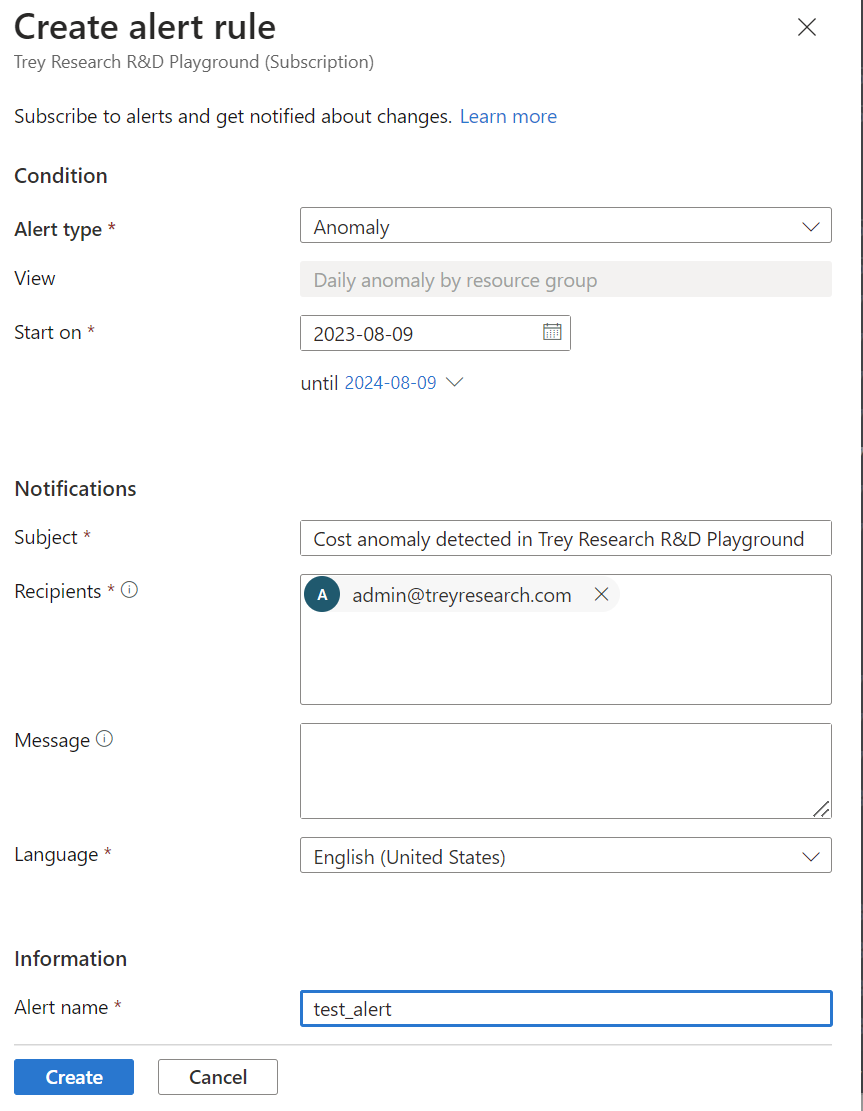 왼쪽 탐색 메뉴에서 경고 규칙으로 이동하여 변칙 경고 규칙을 보고 관리할 수 있습니다.
왼쪽 탐색 메뉴에서 경고 규칙으로 이동하여 변칙 경고 규칙을 보고 관리할 수 있습니다.
변칙 경고에 대해 생성되는 이메일 예제는 다음과 같습니다.
예기치 않은 비용 변경 내용을 수동으로 찾기
그럼 비용의 변경 내용을 찾는 자세한 예제를 살펴보겠습니다. 비용 분석으로 이동하여 구독 범위를 선택하면 누적 비용 보기가 시작됩니다. 다음 스크린샷에는 표시되는 내용의 예제가 나와 있습니다.
기본 보기와 현재 월(2022년 3월)을 사용하면 예제 이미지에 급락 또는 급증이 표시되지 않습니다.
보기를 일일 비용으로 변경한 후 날짜 범위를 작년(2021년)으로 확장합니다. 그런 다음 세분성을 매달로 설정합니다. 다음 이미지에서 7월부터 arcticmustang 리소스 그룹의 비용이 크게 증가한 것을 알 수 있습니다.
그럼 리소스 그룹의 비용 증가를 좀 더 자세히 살펴보겠습니다. 변경 시간 프레임을 자세히 살펴보려면 날짜 범위를 변경합니다. 다음 예제에서는 2021년 6월부터 7월까지 사용자 지정 날짜 범위를 설정한 후 세분성을 매일로 설정합니다. 이 예제에서 리소스 그룹의 일일 비용은 약 4.56달려였습니다. 6월 30일에 비용이 20.68달러로 증가했고, 7월 1일 이후에는 일일 비용은 30.22달러로 증가했습니다.
지금까지 6월 말, 7월 초에 articmustang 리소스 그룹의 비용이 증가함을 확인했습니다. 비용이 이틀에 걸쳐 증가함을 알 수 있습니다. 낮에 변경하면 그 다음 날까지 내내 이러한 변경으로 인한 전체 효과가 표시되지 않기 때문에 변경하는 데 이틀이 걸렸습니다.
비용 증가에 대해 자세히 알아보기 위해 데이터를 계속 면밀히 살펴보겠습니다. 리소스 그룹 이름에 대한 필터를 자동으로 설정하려면 비용(articmustang)이 증가한 항목을 선택합니다. 그런 다음 그룹별 목록을 리소스로 변경한 후 날짜 범위를 더 짧은 기간으로 설정합니다. 예를 들면 6월 28일부터 7월 4일까지로 설정합니다. 다음 예제 이미지에는 비용 증가가 명확하게 표시됩니다. 리소스 유형은 microsoft.network/virtualnetworkgateways로 표시됩니다.
다음으로, 차트에서 articring 비용이 증가한 리소스를 선택하여 다른 리소스 필터를 설정합니다. 이제 해당 리소스에 대한 비용이 표시됩니다. 그런 다음 그룹별 목록을 미터로 설정합니다.
이전 예제에서는 VpnGw1이라는 가상 사설망 리소스가 6월 30일에 사용 중지된 것을 볼 수 있습니다. 6월 30일에 VpnGw3이라는 더 비싼 가상 사설망 리소스가 사용되기 시작했습니다.
이 시점에서 변경된 내용과 비용이 변경된 가격은 알 수 있습니다. 그러나 변경된 이유를 알 수는 없습니다. 이때 리소스를 만들거나 사용한 사용자에게 문의해야 합니다. 자세히 알아보려면 다음 섹션을 계속 진행하세요.
변경된 리소스 사용 책임자 찾기
비용 분석을 통해 사용량이 갑자기 변경된 리소스는 찾았을 수도 있습니다. 그러나 리소스 책임자가 누구인지, 변경된 이유가 무엇인지는 명확하지 않을 수 있습니다. 특정 리소스를 담당하는 팀에서는 해당 리소스에 생긴 변화를 알고 있는 경우가 많습니다. 요금이 발생한 이유를 식별할 때 이러한 팀에 문의하면 유용합니다. 예를 들어, 담당 팀이 리소스를 만들거나, SKU를 업데이트하거나(리소스 비율 변경), 코드 변경으로 인해 리소스에 대한 부하가 증가했습니다.
Azure Resource Graph에 대한 리소스 변경 내용 가져오기 문서는 리소스 구성의 변화에 대한 추가 정보를 찾는 데 도움이 될 수 있습니다.
리소스 소유자를 확인하는 더 많은 방법을 보려면 다음 섹션을 계속 읽으세요.
리소스의 감사 로그 분석
리소스를 볼 수 있는 권한이 있는 경우 해당 감사 로그에 액세스할 수 있어야 합니다. 로그를 검토하여 리소스에 대한 가장 최근의 변경 내용을 담당했던 사용자를 찾습니다. 자세한 정보는 Azure 활동 로그 이벤트 보기 및 검색을 참조하세요.
리소스의 부모 범위에 대한 사용자 권한 분석
구독 또는 리소스 그룹에 대한 쓰기 권한이 있는 사용자는 일반적으로 만들어지거나 업데이트된 리소스에 대한 정보를 갖고 있습니다. 리소스의 용도를 직접 설명하거나 이를 알고 있는 사람을 알려줄 수 있을 것입니다. 구독 범위에 대한 권한이 있는 사용자를 식별하려면 Azure 리소스에 대한 사용자 액세스 확인을 참조하세요. 청구 범위, 리소스 그룹 및 관리 그룹에 대해 유사한 프로세스를 사용할 수 있습니다.
태그가 지정된 리소스 검사
리소스에 태그를 지정하는 기존 정책이 있는 경우 식별 정보를 사용하여 리소스에 태그를 지정할 수 있습니다. 예를 들어 리소스는 소유자, 비용 센터 또는 개발 환경 정보를 사용하여 태그를 지정할 수 있습니다. 리소스 태그 지정 정책이 아직 없는 경우 나중에 리소스를 식별하는 데 도움이 되는 정책을 채택하는 것이 좋습니다.
예기치 않은 요금을 파악하는 기타 전략
위의 전략을 사용했지만 요금이 부과된 이유를 여전히 모르겠거나 청구 문제와 관련하여 다른 도움이 필요한 경우 다음 섹션을 검토하세요.
변칙 경고 이메일을 받지 못하는 이유는 무엇인가요?
경고 이메일을 받지 못하는 몇 가지 이유가 있을 수 있습니다. 다음 작업을 시도합니다.
- 사용자 정의 역할인 경우 일정 작성자가 계속해서 reader 역할이 할당되었는지 또는
Microsoft.CostManagement/scheduledActions/read권한이 있는지 확인합니다. - 이메일 주소가 수신자로 표시되고 올바른지 확인합니다.
microsoft-noreply@microsoft.com을 차단하는 전자 메일 규칙이 없는지 확인합니다.- 스팸 또는 정크 메일 폴더에
microsoft-noreply@microsoft.com에서 온 이메일이 있는지 확인합니다. - 경고가 만료 또는 삭제되었는지 확인합니다. 문제를 해결하기 위해 새 변칙 경고 규칙을 확장하거나 만들 수 있습니다.
- 관리자와 협력하여 Azure Portal에서 요금 정책 보기를 다시 사용하도록 설정합니다. 이 정책은 간접 기업계약 및 Microsoft 파트너와의 Microsoft 고객 계약에 적용됩니다.
참고 항목
Azure는 경고 이메일을 보내기 전에 경고 규칙 작성자의 권한을 확인합니다. 사용자에게 더 높은 권한을 영구적으로 할당하는 것을 금지하는 정책이 조직에 있는 경우 서비스 주체를 사용하고 Scheduled Actions API로 직접 경고를 만들 수 있습니다.
변칙 경고 규칙을 만들 수 없는 이유는 무엇인가요?
다음 단계를 수행합니다.
변칙 경고 규칙은 구독 범위에서만 만들 수 있습니다. 올바른 범위가 선택되었는지 확인합니다.
구독에 소유자, 기여자 또는 Cost Management 기여자 역할이 있는지 확인합니다.
구독당 5개의 경고 제한에 도달했음을 나타내는 오류 메시지가 표시되면 기존 변칙 경고 규칙을 편집하는 것이 좋습니다. 제한을 모두 사용한 경우 새 규칙을 만드는 대신 자신을 받는 사람으로 추가합니다.
변칙 경고는 현재 Azure 퍼블릭 클라우드에서만 사용할 수 있습니다. 정부 클라우드 또는 소버린 클라우드를 사용하는 경우 이 서비스를 아직 사용할 수 없습니다.
변칙 경고 규칙 만들기를 자동화하려면 어떻게 하나요?
예약된 작업 API를 사용하여 예약된 작업 종류를 InsightAlert.로 지정하여 변칙 경고 규칙 만들기를 자동화할 수 있습니다.
요금 식별에 대한 지원 받기
위의 전략을 사용했지만 요금이 부과된 이유를 여전히 모르겠거나 청구 문제와 관련하여 다른 도움이 필요한 경우 지원 요청을 작성하세요.
관련 콘텐츠
- Cost Management를 통해 클라우드 투자를 최적화하는 방법 알아보기